네트워크에 있는 다른 기기 또는 서버 사용 준비
네트워크상의 다른 기기나 파일 서버(Windows 서버)에 있는 고급 박스에 직접 액세스하여 사용하려면 액세스할 때 사용되는 정보를 접속처로 등록해야 합니다.
등록된 접속처를 선택하려면 제어판에서 [홈] 화면의 [저장파일 이용] 또는 [스캔하고 저장]의 [네트워크]를 누릅니다.
등록된 접속처를 선택하려면 제어판에서 [홈] 화면의 [저장파일 이용] 또는 [스캔하고 저장]의 [네트워크]를 누릅니다.
이 단원에서는 컴퓨터에서 리모트 UI를 사용하여 부문 ID 및 PIN 번호를 등록하는 방법을 설명합니다.
제어판의 [홈] 화면이나 다른 화면에서 [ 설정/등록]을 선택한 다음 [기능 설정]을 선택하여 설정을 구성합니다. [네트워크 플레이스 설정]
설정/등록]을 선택한 다음 [기능 설정]을 선택하여 설정을 구성합니다. [네트워크 플레이스 설정]
제어판의 [홈] 화면이나 다른 화면에서 [
 설정/등록]을 선택한 다음 [기능 설정]을 선택하여 설정을 구성합니다. [네트워크 플레이스 설정]
설정/등록]을 선택한 다음 [기능 설정]을 선택하여 설정을 구성합니다. [네트워크 플레이스 설정]필요한 준비
접속처의 호스트명 또는 IP 주소와 접속상 열기 방법(통신 프로토콜)을 포함하는 접속처 액세스에 필요한 정보를 준비합니다.
1
리모트 UI에 로그인합니다. 리모트 UI 시작
2
리모트 UI의 포털 페이지에서 [설정/등록]을 클릭합니다. 리모트 UI 포털 페이지
3
[파일 저장/이용]  [네트워크 플레이스 설정]을 클릭합니다.
[네트워크 플레이스 설정]을 클릭합니다.
 [네트워크 플레이스 설정]을 클릭합니다.
[네트워크 플레이스 설정]을 클릭합니다.[네트워크 플레이스 설정] 화면이 표시됩니다.
4
[연결 대상 신규 등록]를 클릭합니다.
[외부 접속처 신규등록] 화면이 표시됩니다.
5
접속처 정보를 설정합니다.
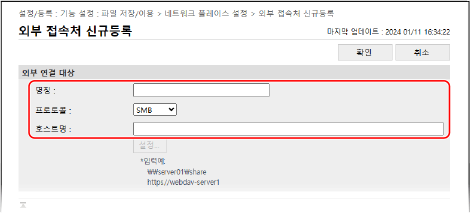
[명칭]
접속처 이름을 입력합니다.
[스캔하고 저장] 또는 [저장파일 이용]에서 [네트워크]를 누르면 접속처 리스트에 이 이름이 표시됩니다.
[스캔하고 저장] 또는 [저장파일 이용]에서 [네트워크]를 누르면 접속처 리스트에 이 이름이 표시됩니다.
[프로토콜]
접속처의 열기 방법(통신 프로토콜)을 선택합니다.
접속처를 SMB 서버로 여는 경우에는 [SMB]를 선택합니다.
접속처를 WebDAV 서버로 여는 경우에는 [ WebDAV]를 선택합니다.
[호스트명]
접속처의 네트워크 경로를 입력합니다.
[프로토콜]에 [SMB]가 선택되어 있는 경우

공유 스페이스를 연결하는 경우 다음을 입력합니다.
\\<호스트명 또는 접속처의 IP 주소>\share |
입력 예:
\\192.168.1.21\share
\\192.168.1.21\share
개인 스페이스를 연결하는 경우 다음을 입력합니다.
\\<호스트명 또는 접속처의 IP 주소>\users |
입력 예:
\\192.168.1.21\users
\\192.168.1.21\users
[프로토콜]에 [WebDAV]가 선택되어 있는 경우

[호스트명]을 입력하고 [설정]을 클릭합니다. [폴더 경로 설정] 화면에서 [폴더 경로]를 입력하고 [확인]을 클릭합니다.
다음을 [호스트명]에 입력합니다.
http(s)://<호스트명 또는 접속처의 IP 주소> |
입력 예:
https://192.168.1.21
https://192.168.1.21
다음을 [폴더 경로]에 입력합니다.
공유 스페이스에 연결하는 경우 "/share"를 입력합니다.
개인 스페이스에 연결하는 경우 "/users"를 입력합니다.
6
[확인]을 클릭합니다.
등록된 접속처가 [네트워크 플레이스 설정] 화면에 추가됩니다.
7
리모트 UI에서 로그아웃합니다.
중요
다른 기기나 Windows 서버의 고급 박스만 접속처로 등록해야 합니다. 이를 어길 경우, 오작동이 발생합니다.
참고
등록된 접속처의 정보 편집
[네트워크 플레이스 설정] 화면에서 편집하려는 접속처의 이름을 클릭하고 등록된 정보를 편집합니다.
연결 시 통신 프로토콜 제한
다른 기기나 Windows 서버의 고급 박스에 연결할 때 사용할 수 있는 통신 프로토콜을 제한하여 보안을 강화할 수 있습니다. [외부 참조시 통신 프로토콜]
TLS 암호화 통신을 사용할 때 서버 인증서 확인
접속처에서 TLS를 사용하는 경우, 접속처에서 송신된 서버 인증서를 확인하도록 설정을 구성할 수 있습니다. 에러가 발생하면 연결이 종료되어 제3자에 의한 스푸핑 위험이 감소합니다. [네트워크 액세스시 증명서 확인]